Joomla! Update in Joomla! 3.x - Aktualisierung Ihrer Joomla Webseite
Wir haben für euch ein kleines Video erstellt wie ihr selbst eurer Joomla 3.x aktuell halten könnt.
Wir beraten Sie gerne unter 089 / 235 134 36
Wir haben für euch ein kleines Video erstellt wie ihr selbst eurer Joomla 3.x aktuell halten könnt.
Wir haben für euch ein kleines Video wie ihr den JCE Editor in Joomla! 3 installieren und auf euren Benutzer einstellen könnt.
Ganz wichtig! Ein Backup erstellen, bevor Sie loslegen. Je nach Server-Anbieter kann bei der Migration als auch beim wieder aufspielen der Seite, das ein oder andere Problem auftreten. Dahergehend sollten Sie für ein selbst durchgeführtes Upgrade einen gewissen Erfahrungsschatz mitbringen.
Um das Upgrade durchzuführen gibt es verschiedene Möglichkeiten und Tools. Eins davon ist JUpgrade bzw. JUpgrade Pro. Weiterhin unterscheidet sich die Upgrade Variante, je nachdem welche Joomla! Version Sie verwenden. Bei einem Upgrade von Joomla! 1.5 auf Version 3.x, ist der Aufwand wesentlich größer, als wenn Sie bereits Joomla 2.5 verwenden und auf 3.x upgraden. Rechnen Sie bei einem Joomla Upgrade von Version 1.5 auf 3.x je nach Art und Umfang Ihrer Webseite mit einem Zeitaufwand von etwa 10 - 20 Stunden. Bei einem Upgrade von Version 2.5 auf 3.x mit etwa 5 – 10 Stunden.
Sollten bei Ihrem Joomla! Upgrade Probleme auftreten nutzen Sie unseren Joomla! Upgrade Service und fordern ein unverbindliches Upgrade Angebot an.
Um Ihnen ein Aussagekräftiges Festpreis-Angebot erstellen zu können benötigen wir einen Backend-Zugang. Mit diesem können wir uns einen Überblick über den anfallenden Arbeitsaufwand und die Anzahl der benötigten Plugins und Komponenten machen.
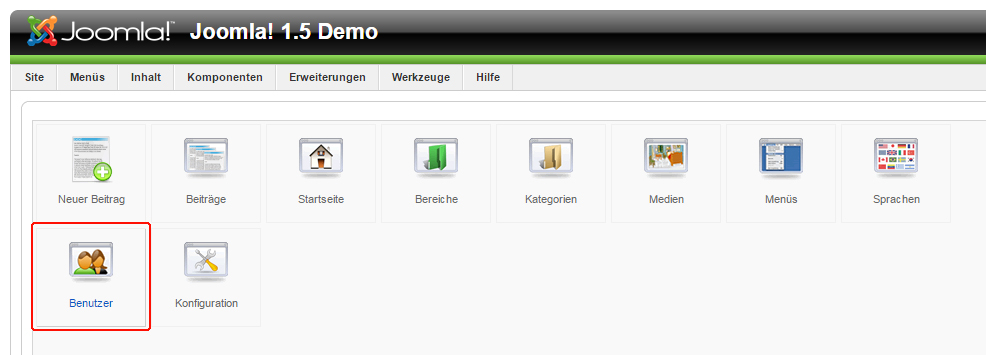

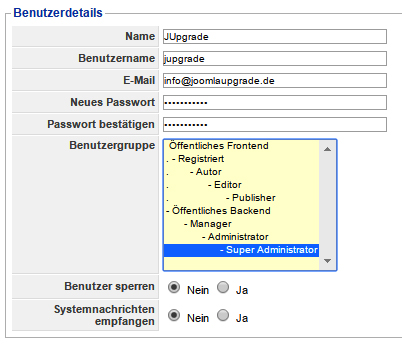
Sollten Sie noch offene Fragen haben, kontaktieren Sie uns gerne.
Ihr Joomla! Upgrade Service Team
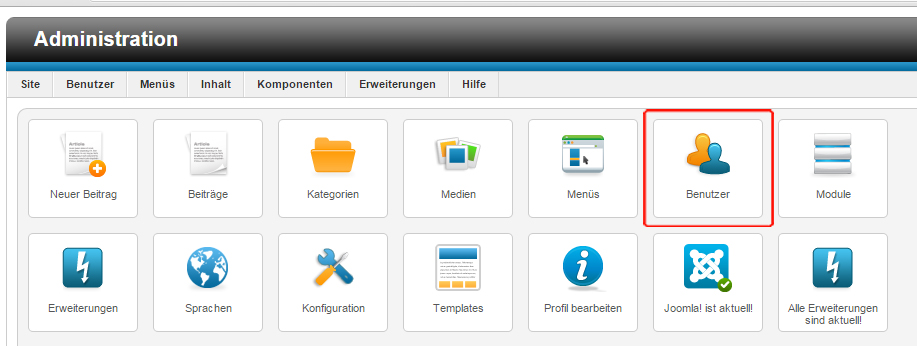

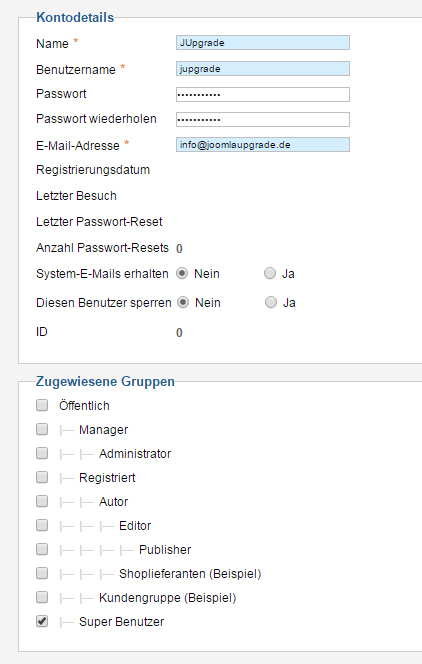
Sollten Sie noch offene Fragen haben, kontaktieren Sie uns gerne.
Ihr Joomla! Upgrade Service Team
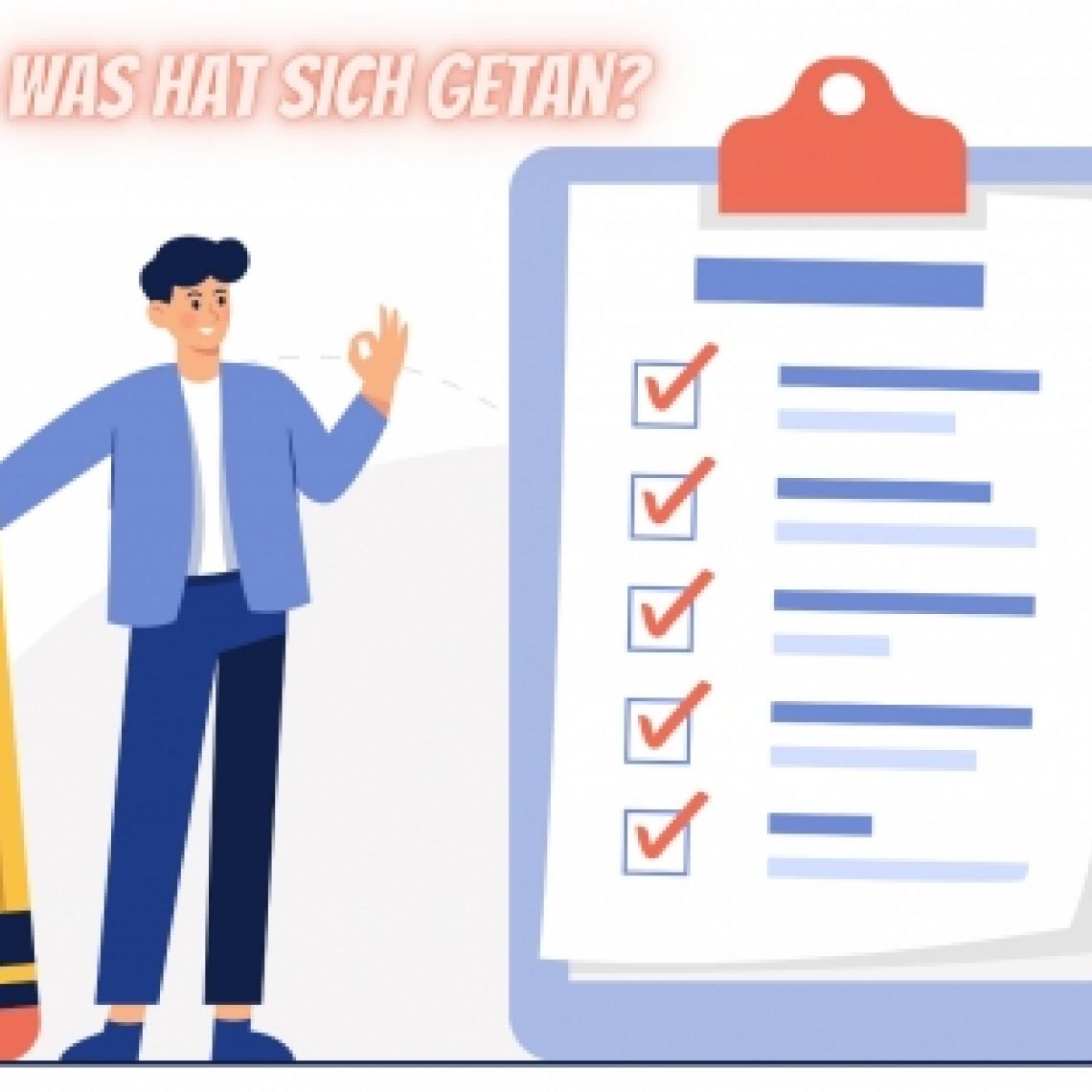
Fast ein Jahr ist es nun her, dass die neue Version Joomla erschienen ist. Nun Mitte 2022 sind wir bei Version 4.1.5 und haben uns gefragt was sich in einem Jahr getan hat und wie es denn nun um die...

Das Content-Management-System Joomla! hat jetzt einen Task Scheduler welcher automatisch Aufgaben zeitspezifisch bearbeitet. Zudem führt Joomla 4.1 sogenannte Child Templates ein welche einen...

Google hat neuerdings seine Ranking Kriterien verändert und so eine neue Rubrik, genannt “Web Vitals” eingeführt. Diese “Web Vitals” haben zu einem erneuerten Interesse an Caching Technologien...

Pünktlich zum 16. Geburtstags des Joomla Projekts am 17. August 2021 ist Joomla 4 in der Version 4.0.0 veröffentlicht worden. Joomla! Upgrade Service wünscht aus diesem Grund der Open Source...